সুচিপত্র
একটি Google বিজনেস প্রোফাইল থাকা (পূর্বে Google আমার ব্যবসা নামে পরিচিত) ব্র্যান্ডের দৃশ্যমানতা বাড়াতে এবং আরও গ্রাহক পেতে সব আকারের ব্যবসার জন্য একটি দুর্দান্ত উপায় হতে পারে।
Google-এর এই বিনামূল্যের বিপণন সরঞ্জামটি ব্যবহার করা যেতে পারে গ্রাহকদের আপনার ব্যবসা সম্পর্কে প্রয়োজনীয় তথ্য প্রদানের সাথে সাথে আপনার SEO উন্নত করতে। কিন্তু Google My Business-কে গ্রাহকদের সাথে সরাসরি যোগাযোগের জন্যও ব্যবহার করা যেতে পারে।
Google বিজনেস প্রোফাইলে একটি মেসেজিং বৈশিষ্ট্য রয়েছে যা অনেকটা Facebook মেসেঞ্জারের মতো — এটি গ্রাহকদের আপনার ব্র্যান্ডের সাথে যোগাযোগ করা এবং একটি প্রশ্ন জিজ্ঞাসা করা সহজ করে তোলে অথবা একটি উদ্বেগ কণ্ঠস্বর. এবং, ডেটা দেখায়, একটি ব্যবসার সাথে সহজে সংযোগ করার বিকল্প থাকা গ্রাহকদের ব্র্যান্ডকে আরও বেশি বিশ্বাস করে৷
এই নিবন্ধে, আমরা এখানে যাব:
- কিভাবে Google My বিজনেস মেসেজিং কাজ করে — ডেস্কটপ এবং মোবাইলে।
- Google বিজনেস প্রোফাইল মেসেজিং ফিচারের উদ্দেশ্য।
- GMB মেসেজিংয়ের সেরা অনুশীলন।
- Google বিজনেস প্রোফাইল স্বাগত বার্তার উদাহরণ।
বোনাস: একটি বিনামূল্যের সোশ্যাল মিডিয়া কৌশল টেমপ্লেট পান আপনার নিজস্ব কৌশল দ্রুত এবং সহজে পরিকল্পনা করতে। এছাড়াও ফলাফলগুলি ট্র্যাক করতে এবং আপনার বস, সতীর্থ এবং ক্লায়েন্টদের কাছে প্ল্যানটি উপস্থাপন করতে এটি ব্যবহার করুন৷
Google আমার ব্যবসা বার্তা কি?
সংক্ষেপে, Google আমার বিজনেস মেসেজিং হল একটি ফ্রি মেসেঞ্জার টুল যা গ্রাহকদের সরাসরি আপনার Google বিজনেস প্রোফাইল থেকে রিয়েল টাইমে আপনার সাথে যোগাযোগ করতে সাহায্য করেতালিকা।
এর মানে হল যে গ্রাহকরা আপনার ওয়েবসাইটে ক্লিক করে এবং একটি ইমেল ঠিকানা বা ফোন নম্বর খোঁজার ঝামেলা ছাড়াই অনুসন্ধানের ফলাফল থেকে সরাসরি আপনার ব্যবসার সাথে যোগাযোগ করতে পারে।
Google আমার ব্যবসার মেসেজিং কীভাবে কাজ করে?
জিএমবি মেসেজিংকে তাত্ক্ষণিক বার্তাপ্রেরণের একটি ফর্ম হিসাবে ভাবুন৷
আপনি যখন মেসেজিং বৈশিষ্ট্যটি সক্রিয় করবেন তখন গ্রাহকরা সক্ষম হবেন আপনার GMB তালিকায় একটি বার্তা বোতাম দেখতে। Google অনুসন্ধান এবং Google মানচিত্র উভয় ক্ষেত্রেই আপনার প্রোফাইল উপস্থিত হলে বোতামটি দৃশ্যমান হয়৷
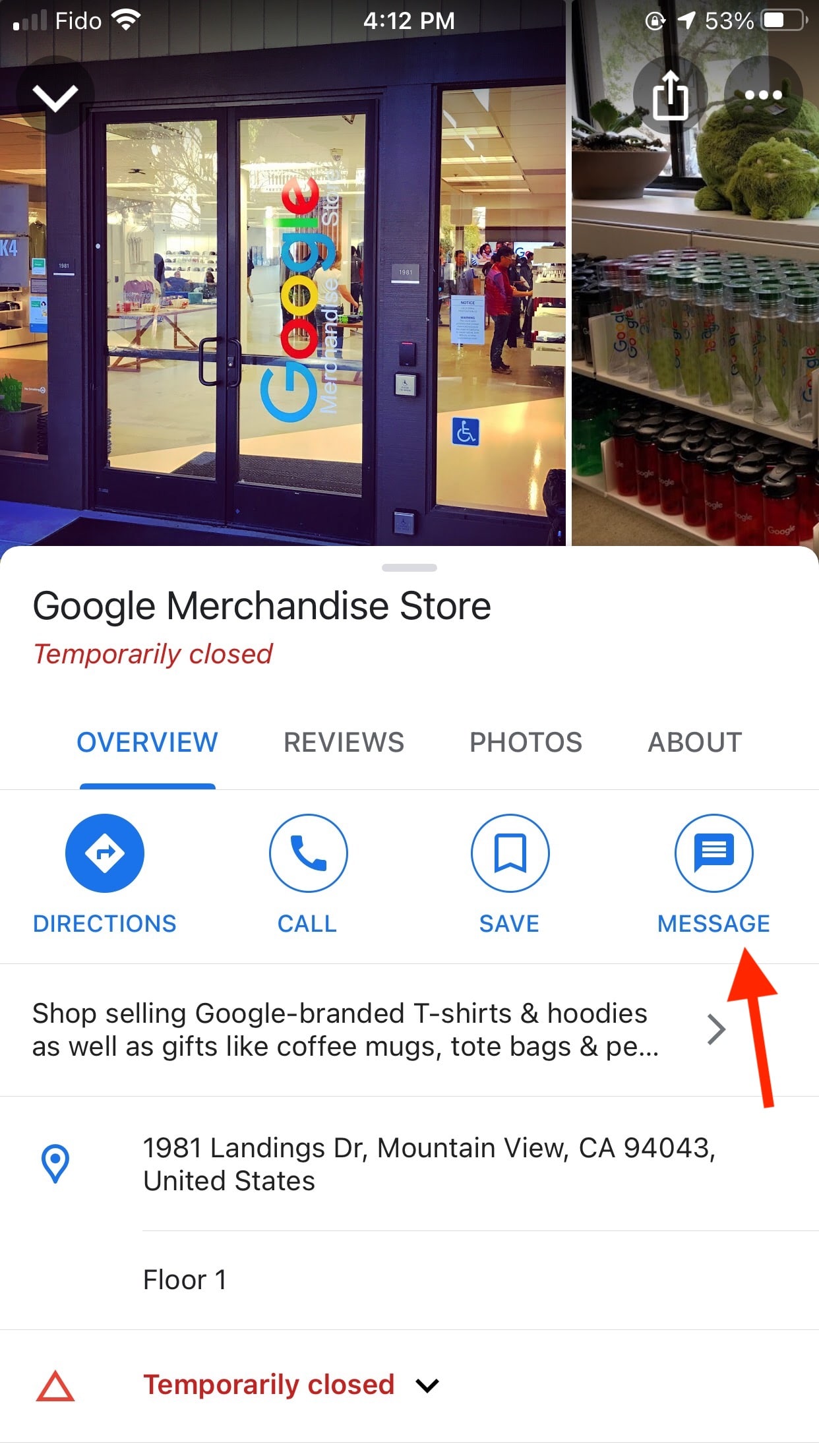
Google আমার ব্যবসা বার্তা ব্যবহার করে, গ্রাহকরা সরাসরি আপনার ব্যবসার সাথে যুক্ত হতে পারে এবং আপনাকে একটি বার্তা পাঠাতে পারে৷ দিনের যেকোনো সময়।
আপনি যদি এখনও একটি GMB প্রোফাইল সেট আপ না করে থাকেন এবং আপনার ব্যবসা যাচাই না করে থাকেন, তাহলে Google ব্যবসায়িক প্রোফাইল শুরু করার জন্য আমাদের নির্দেশিকা অনুসরণ করুন।
আপনি একবার সেট করুন, কিভাবে মেসেজিং ফিচার সক্রিয় করবেন এবং ডেস্কটপে এবং মোবাইলে মেসেজ পরিচালনা করবেন তা জানতে পড়া চালিয়ে যান।
ডেস্কটপে Google My Business Messaging
Google My Business চালু হয়েছে 2017 সালে মেসেজিং, কিন্তু সেই সময়ে, এটি শুধুমাত্র মোবাইলে উপলব্ধ ছিল। ব্যবসার মালিকদের তাদের স্মার্টফোনে জিএমবি অ্যাপ ব্যবহার করে গ্রাহকের বার্তাগুলির প্রতিক্রিয়া জানাতে হয়েছিল। কিন্তু 2021 সালের ফেব্রুয়ারিতে সেটি বদলে গেছে।
এখন, Google My Business মেসেজিং ডেস্কটপেও উপলব্ধ। ব্যবসার মালিকদের জন্য যারা তাদের ব্র্যান্ডের যোগাযোগ পরিচালনা করতে পছন্দ করেউপায়, এই আপডেটটি অনলাইন গ্রাহক পরিষেবা পরিচালনাকে আরও সহজ করে তোলে৷
ডেস্কটপে কীভাবে Google আমার ব্যবসার মেসেজিং ব্যবহার শুরু করবেন তা এখানে৷
ধাপ 1: আপনার Google আমার ব্যবসার প্রোফাইলে সাইন ইন করুন
Google আমার ব্যবসায় যান, উপরের ডানদিকের কোণায় সাইন ইন বোতামে ক্লিক করুন এবং প্রম্পটগুলি অনুসরণ করুন৷

ধাপ 2: নেভিগেট করুন মেসেজে
ক্লিক করুন মেসেজ, তারপর সেটিংস (গিয়ার আইকন)।
ধাপ 3: বার্তা চালু করুন
এটাই — গ্রাহকরা এখন আপনার GMB তালিকা থেকে সরাসরি আপনার ব্যবসার বার্তা পাঠাতে পারবেন।
ধাপ 4: কাস্টমাইজ করুন
কাস্টমাইজেশন ব্যবহার করুন গ্রাহকদের জন্য মেসেজিং অভিজ্ঞতা যতটা সম্ভব সহজ এবং আনন্দদায়ক।
একটি স্বাগত বার্তা যোগ করুন এবং নিশ্চিত করুন যে আপনার বিজ্ঞপ্তিগুলি চালু আছে, যাতে আপনি জানতে পারেন কখন একজন গ্রাহক আপনার কাছ থেকে প্রতিক্রিয়ার জন্য অপেক্ষা করছে।
মোবাইলে Google My Business মেসেজিং
এখানে Android এবং Apple উভয় ডিভাইসের জন্য, মোবাইলে মেসেজিং বৈশিষ্ট্যটি কীভাবে ব্যবহার করা শুরু করবেন তা এখানে।
পদক্ষেপ 1: ডাউনলোড করুন থেকে অ্যাপ m Google Play অথবা App Store

ধাপ 2: বার্তাগুলি চালু করুন
আপনি একবার সাইন ইন করলে নেভিগেট করুন গ্রাহক , তারপর বার্তা , তারপর চালু করুন নির্বাচন করুন। এটি বৈশিষ্ট্যটিকে সক্রিয় করে, আপনার তালিকায় বার্তা বোতামটি প্রদর্শিত হবে৷
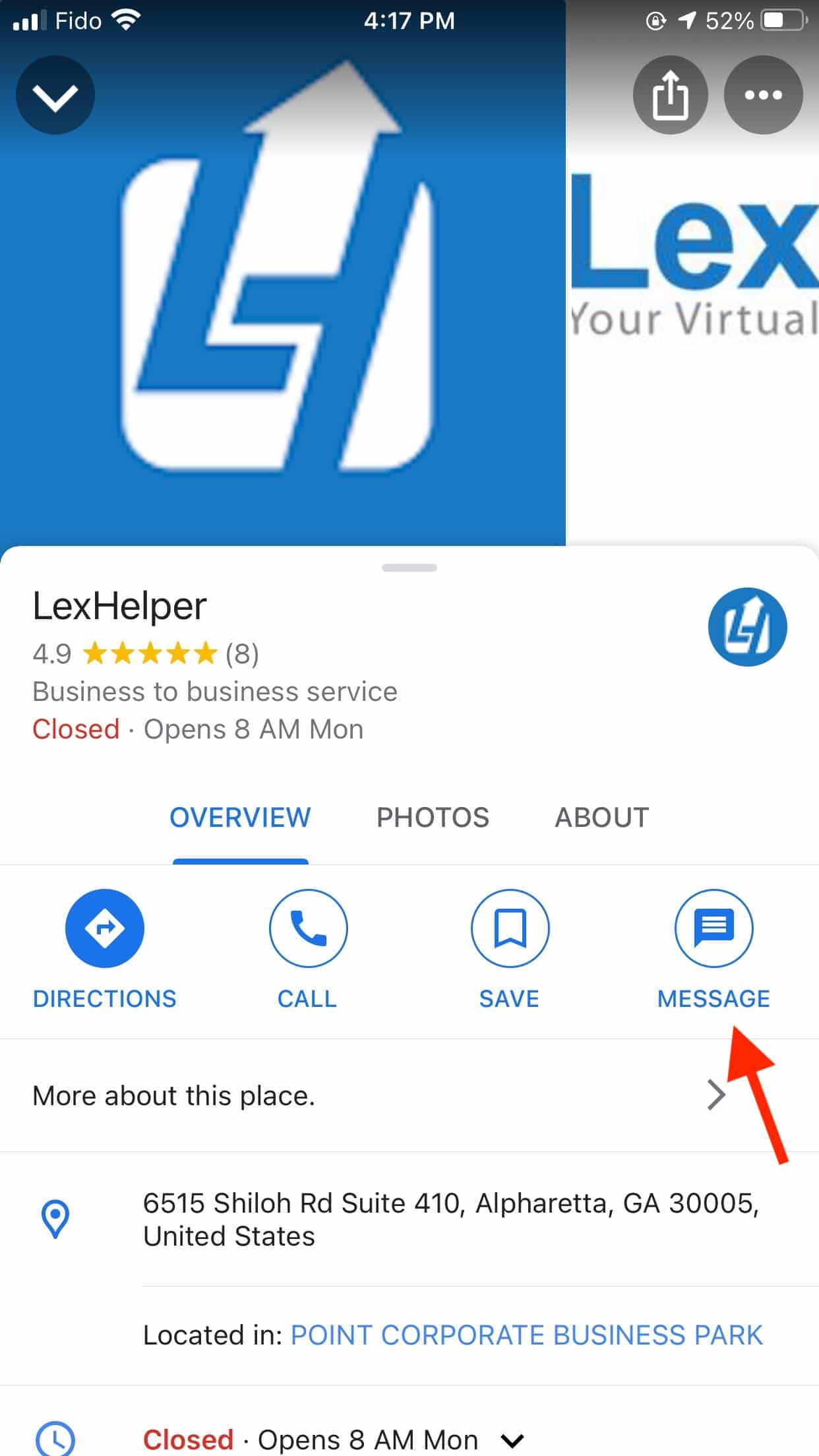
ধাপ 3: কাস্টমাইজ করুন
একটি স্বাগত বার্তা যোগ করতে ভুলবেন না এবং আপনার বিজ্ঞপ্তিগুলি চালু করুন৷
আপনি কি করেছেনজানেন?
ব্র্যান্ডগুলি এখন SMMExpert-এ GMB প্রোফাইল যোগ করতে পারে৷ এর মানে হল আপনি আপনার অন্যান্য সমস্ত সোশ্যাল মিডিয়া ইন্টারঅ্যাকশনের পাশাপাশি রিয়েল টাইমে Google আমার ব্যবসার বার্তাগুলি পরিচালনা করতে এবং প্রতিক্রিয়া জানাতে পারেন৷

সূত্র: SMMExpert
এই সাম্প্রতিক আপডেট সম্পর্কে এখানে আরও জানুন:
Google My Business মেসেজিং ফিচারটি কীভাবে ব্যবহার করবেন
তবে কেন Google My Business মেসেজিং সক্ষম করবেন? এটি আপনার ব্যবসা এবং গ্রাহক উভয়ের জন্যই সুবিধাজনক হতে পারে এমন কয়েকটি কারণ রয়েছে৷
এটি গ্রাহক পরিষেবাকে উন্নত করার একটি দুর্দান্ত উপায়
ডিজিটাল যুগে, গ্রাহকরা আশা করেন উত্তর দ্রুত।
কোন ব্র্যান্ড 24 ঘন্টার মধ্যে কোনও বার্তার উত্তর না দিলে Google বার্তা বোতামটি লুকিয়ে রাখবে, ব্র্যান্ডগুলিকে গ্রাহক পরিষেবাকে অগ্রাধিকার দিতে এবং দ্রুত প্রশ্নের উত্তর দিতে উত্সাহিত করবে৷
এটি আপনার ব্র্যান্ডের সাথে গ্রাহকদের পরিচয় করিয়ে দেওয়ার একটি নতুন উপায়
Google আমার ব্যবসা মেসেজিং আপনাকে আপনার গ্রাহকদের সাথে ব্যক্তিগত হওয়ার সুযোগ দেয়৷ একটি স্বাগত বার্তা লিখুন যা আপনার ব্র্যান্ডের ব্যক্তিত্বকে প্রতিফলিত করে — গ্রাহকরা তাদের প্রশ্ন টাইপ করার আগে বার্তা বোতামে ক্লিক করার সাথে সাথেই এই বার্তাটি দেখতে পাবেন।
এছাড়া, এর সাথে একের পর এক যোগাযোগ করা গ্রাহকদের একটি স্মরণীয় ব্র্যান্ড অভিজ্ঞতা প্রদান করার একটি ভাল উপায়৷
এটি আপনার ব্যবসা বৃদ্ধির একটি কার্যকর উপায় হতে পারে
Google আমার ব্যবসা দুটি নতুন নিয়ে পরীক্ষা নিরীক্ষা করছে মেসেজিং বোতাম। জন্যনির্দিষ্ট শ্রেণীতে ব্যবসা নির্বাচন করুন, একটি উদ্ধৃতি বোতামের জন্য অনুরোধ করুন বা একটি বুকিং বোতামের জন্য অনুরোধ করুন।

এই বোতামের প্রকারের সাহায্যে, আপনি গ্রাহকদের একটি ফর্মে পুনঃনির্দেশ করতে পারেন যেখানে তারা অনুরোধ করতে পারে একটি উদ্ধৃতি বা একটি বুকিং করুন৷
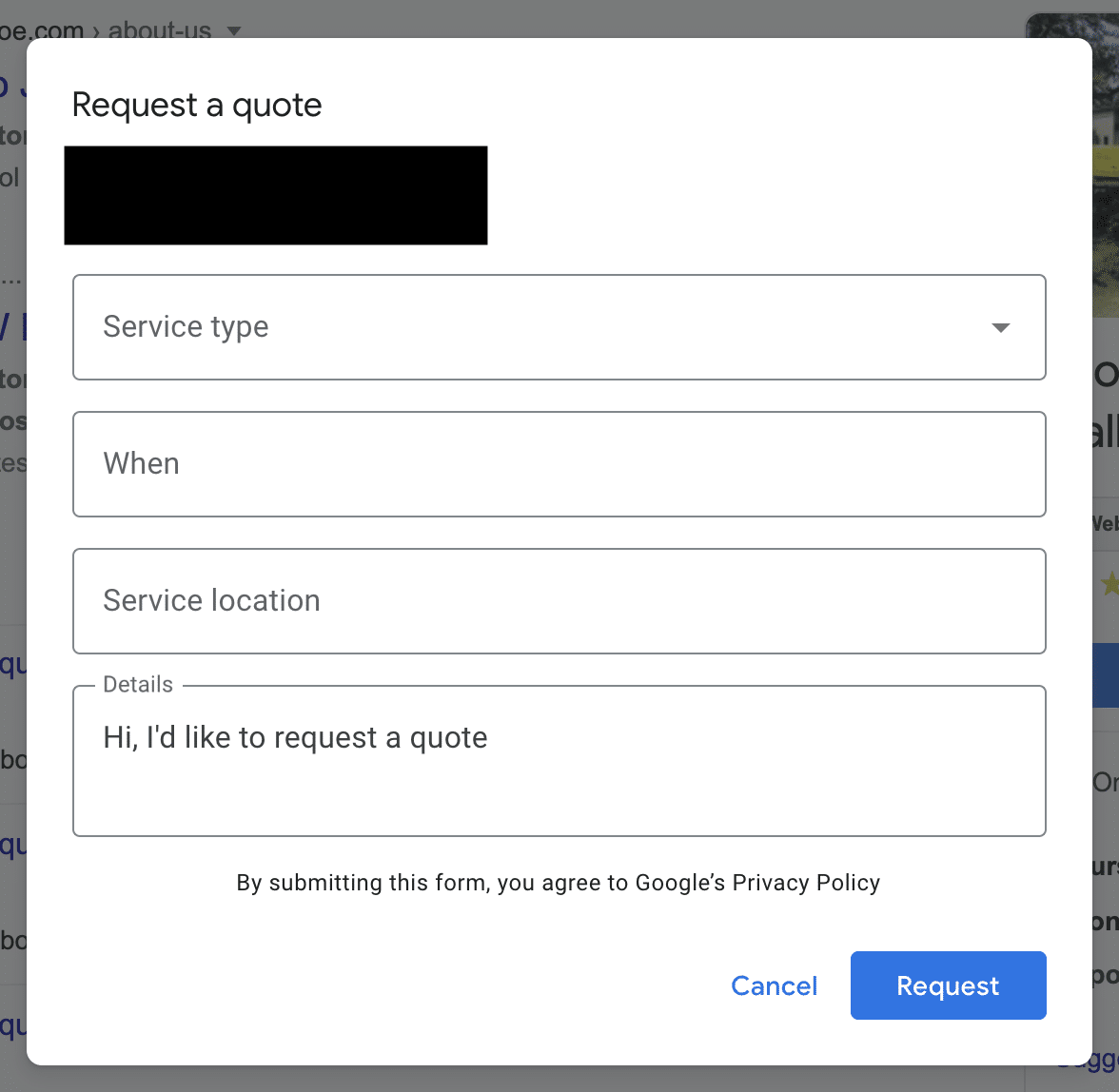
এই কার্যকারিতা ব্যবসাগুলিকে দ্রুত এবং ঘর্ষণ-হীন অভিজ্ঞতায় গ্রাহকদের বিক্রয় ফানেলের নিচে নিয়ে যেতে সহায়তা করে৷
8 Google My Business মেসেজিংয়ের সর্বোত্তম অভ্যাস
একটি স্বাগত বার্তা সেট আপ করুন
স্বাগত বার্তা হল গ্রাহক যখন বার্তা বোতামে ক্লিক করেন তখন প্রথম জিনিসটি দেখতে পান আপনার GMB প্রোফাইলে।
তাদের কাছে পৌঁছানোর জন্য ধন্যবাদ জানানোর সুযোগ হিসেবে এটি ব্যবহার করুন এবং আপনি কীভাবে সাহায্য করতে পারেন তা জিজ্ঞাসা করুন। এছাড়াও আপনি আপনার স্বাগত বার্তা ব্যবহার করে গ্রাহকদের ব্যবসার সময়ের বাইরে কীভাবে আপনার সাথে যোগাযোগ করবেন তা জানাতে পারেন।
24 ঘন্টার মধ্যে উত্তর দেওয়ার চেষ্টা করুন
বার্তার উত্তর দেওয়ার চেষ্টা করুন যত তাড়াতাড়ি সম্ভব - যদি সম্ভব হয়, 24 ঘন্টার মধ্যে। আপনি যদি তা না করেন, তাহলে Google সম্ভবত আপনার তালিকা থেকে বার্তা বোতামটি সরিয়ে ফেলবে৷
এর কারণ হল Google নিশ্চিত করতে চায় যে গ্রাহকরা একটি অপ্রীতিকর গ্রাহক অভিজ্ঞতার সাথে বৈশিষ্ট্যটিকে যুক্ত করবেন না৷ (তবে, যদি আপনি বোতামটি হারিয়ে ফেলেন, তবে জেনে রাখুন যে আপনি এটিকে আবার চালু করে পুনরায় সক্রিয় করতে পারেন।)
মনে রাখবেন যে গ্রাহকরা যখন আপনার ব্যবসার জন্য অনুসন্ধান করে এবং আপনার GMB তালিকা খুঁজে পায়, তখন তারা দেখতে পাবে আপনি কতটা প্রতিক্রিয়াশীল। হয় বেশ কয়েকটি প্রতিক্রিয়া-সময় বিকল্পগুলির মধ্যে একটি আপনার উপর প্রদর্শিত হবেপ্রোফাইল:
- সাধারণত কয়েক মিনিটের মধ্যে সাড়া দেয়
- সাধারণত কয়েক ঘণ্টার মধ্যে সাড়া দেয়
- সাধারণত একদিনে সাড়া দেয়
- সাধারণত একের মধ্যে সাড়া দেয় কয়েকদিন
বিজ্ঞপ্তিগুলি চালু করুন
নিশ্চিত করুন যে আপনি যে নতুন বার্তাগুলি পাচ্ছেন তা দেখতে পাচ্ছেন! একজন গ্রাহক কখন আপনার কাছ থেকে উত্তরের জন্য অপেক্ষা করছেন তা জানা হল সেই 24-ঘন্টা প্রতিক্রিয়া সময়ের প্রয়োজনীয়তা পূরণ করার প্রথম ধাপ এবং আপনার প্রোফাইলে GMB মেসেজ বোতাম সক্রিয় রাখা।
স্প্যাম উপেক্ষা করবেন না
হ্যাঁ, এটা ঘটে। আপনার ব্যবসা এমন বার্তা পেতে পারে যেগুলি স্প্যাম বা বট দ্বারা স্পষ্টভাবে পোস্ট করা হয়েছে৷
তবে শুধু সেগুলিকে উপেক্ষা করবেন না৷ পরিবর্তে, ভবিষ্যতে আরও স্প্যাম এড়াতে সেগুলিকে স্প্যাম হিসাবে চিহ্নিত করতে বা প্রেরকদের ব্লক করতে ভুলবেন না৷
এটি করতে:
- বার্তা এ যান। যখন আপনার GMB প্রোফাইলে লগ ইন করুন।
- আপনি যে বার্তাটি রিপোর্ট করতে চান সেটিতে ক্লিক করুন।
- ব্লক/স্প্যাম রিপোর্ট করুন নির্বাচন করুন এবং বোধগম্য বিকল্পটি বেছে নিন।
আপনি যদি স্প্যাম বার্তাগুলি রিপোর্ট না করেন, তাহলে সেগুলি আপনার তালিকায় প্রদর্শিত প্রতিক্রিয়ার সময়কে প্রভাবিত করবে৷ সংক্ষেপে, কোনো বার্তা উপেক্ষা করা — এমনকি স্প্যামও — আপনার প্রতিক্রিয়ার সময়কে নেতিবাচকভাবে প্রভাবিত করবে।
কথোপকথনটিকে প্রাসঙ্গিক রাখুন
যখন কোনো গ্রাহক একটি প্রশ্ন জিজ্ঞাসা করতে পৌঁছান, তখন তারা একটি উত্তর চাই নিশ্চিত করুন যে গ্রাহকের প্রশ্ন বা মন্তব্য সরাসরি সম্বোধন করুন — তারা আপনার নতুন পণ্য সম্পর্কে শুনতে চায় না যদি তারা ফেরত দেওয়ার বিষয়ে জিজ্ঞাসা করে!
বোনাস: একটি বিনামূল্যে সামাজিক পানমিডিয়া কৌশল টেমপ্লেট আপনার নিজস্ব কৌশল দ্রুত এবং সহজে পরিকল্পনা করতে। এছাড়াও ফলাফল ট্র্যাক করতে এবং আপনার বস, সতীর্থ এবং ক্লায়েন্টদের কাছে পরিকল্পনা উপস্থাপন করতে এটি ব্যবহার করুন৷
এখনই টেমপ্লেটটি পান!এটি সংক্ষিপ্ত রাখুন
একটি অনুরূপ নোটে, কেউ ব্যবসার মালিকের কাছ থেকে একটি দীর্ঘ, বিভ্রান্তিকর বার্তা চায় না যখন তারা কেবল জানতে চায় যে তাদের প্রিয় স্বাদের সোডা স্টকে ফিরে এসেছে কিনা . যখন কোন গ্রাহক আপনাকে GMB মেসেজিং বৈশিষ্ট্য ব্যবহার করে একটি প্রশ্ন জিজ্ঞাসা করে, উত্তরটি যতটা সম্ভব সংক্ষিপ্ত এবং পরিষ্কার রাখুন।
গ্রাহকের কিছু ফলো-আপ প্রশ্ন থাকলে ঠিক আছে। GMB মেসেজিং-এর মাধ্যমে, আপনি বারবার যেতে পারেন — মেসেজিং সীমাহীন!
ফটো শেয়ার করুন
আপনি Google My Business মেসেজিং ব্যবহার করে টেক্সট মেসেজ আদান-প্রদান ছাড়াও আরও অনেক কিছু করতে পারেন। এছাড়াও আপনি গ্রাহকদের সাথে ছবি শেয়ার করতে পারেন. মনে রাখবেন যে একটি গ্রাহককে সাহায্য করার এবং তাদের প্রশ্নের উত্তর দেওয়ার জন্য ভিজ্যুয়াল শেয়ার করা একটি কার্যকরী এবং কার্যকরী উপায় হতে পারে৷
প্রয়োজনে GMB থেকে কথোপকথনটি বন্ধ করুন
যদি আপনার উত্তর প্রশ্নটির জন্য আপনাকে গ্রাহকের কাছ থেকে সংবেদনশীল তথ্য পেতে হবে, তাদের Google আমার ব্যবসার মাধ্যমে শেয়ার করতে বলবেন না।
ক্রেডিট কার্ড নম্বর, পাসওয়ার্ড বা ঠিকানার মতো ব্যক্তিগত তথ্য চাওয়া হলে গ্রাহকের বিশ্বাসের উপর প্রভাব ফেলতে পারে তোমার ব্যাপার. কিন্তু এটাকে GMB-এর মেসেজিং নির্দেশিকা লঙ্ঘন বলেও বিবেচনা করা হয়।
বোনাস: Google My Business Messaging স্বাগতম বার্তার উদাহরণ
এখানেকিছু বাস্তব Google My Business Messaging স্বাগতম বার্তার উদাহরণ এই স্বাগত বার্তাটি আসল। গ্রাহককে শুভেচ্ছা জানানোর পরে, এটি তাদের প্রশ্ন জিজ্ঞাসা করার জন্য আমন্ত্রণ জানায়। এই উদাহরণটি ব্যাখ্যা করে যে মেসেজিং বৈশিষ্ট্যটি গ্রাহকদের সহজে এবং দ্রুত প্রশ্নের উত্তর পাওয়ার একটি উপায়৷
উদাহরণ 2: ফোন মেরামত ফিলি
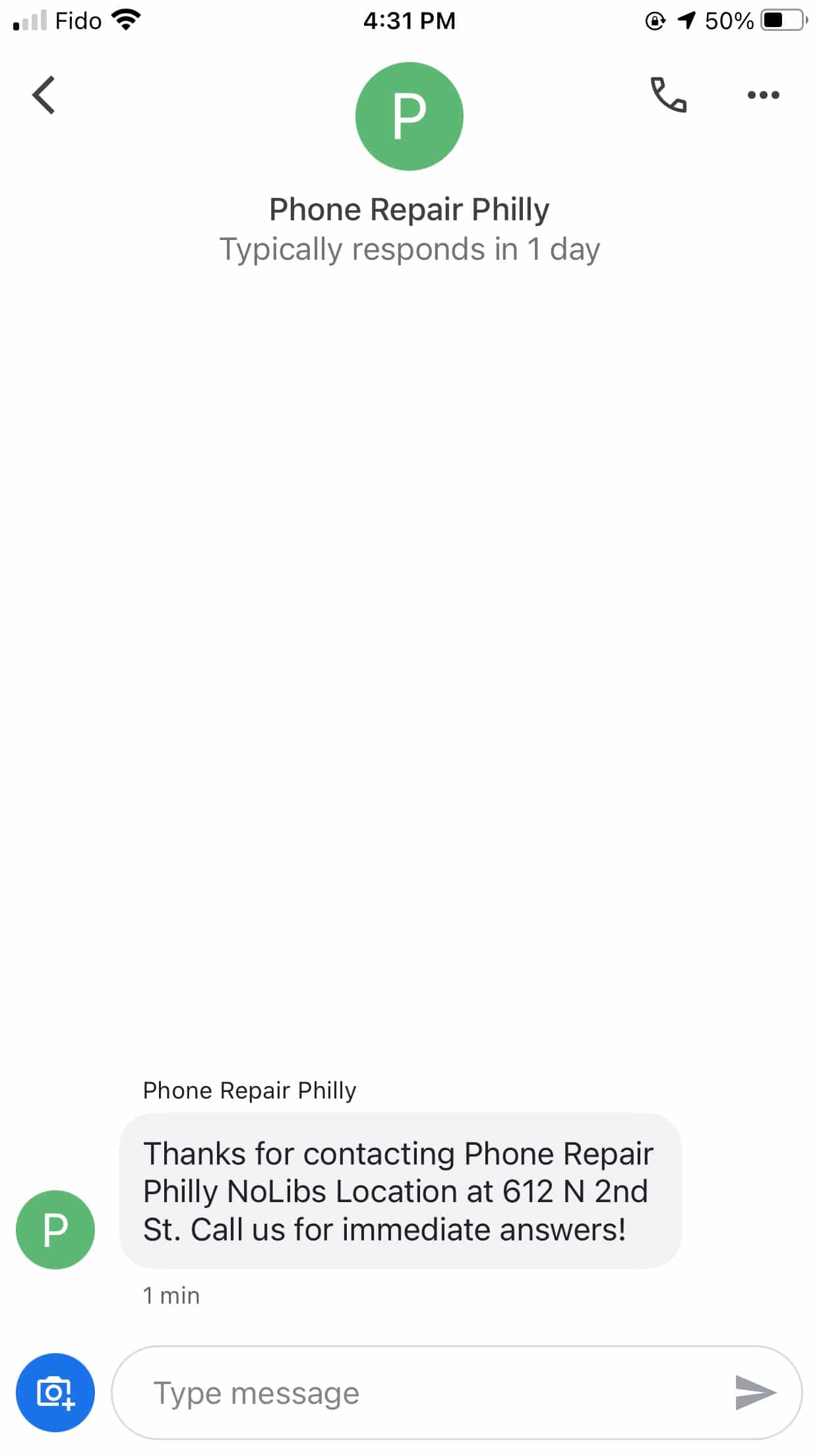
এটি কেন কাজ করে: এই স্বাগত বার্তাটি গ্রাহকদের সাথে যোগাযোগ করার জন্য আন্তরিকভাবে ধন্যবাদ জানায়। এটি গ্রাহকদের জানাতে দেয় যে তারা দোকানে কল করলে তারা সম্ভবত তাদের প্রশ্নের উত্তর দ্রুত পাবে। এটি প্রতিক্রিয়া সময়ের কাছাকাছি গ্রাহকের প্রত্যাশা সেট আপ করে৷
উদাহরণ 3: মোমেন্টাম ডিজিটাল
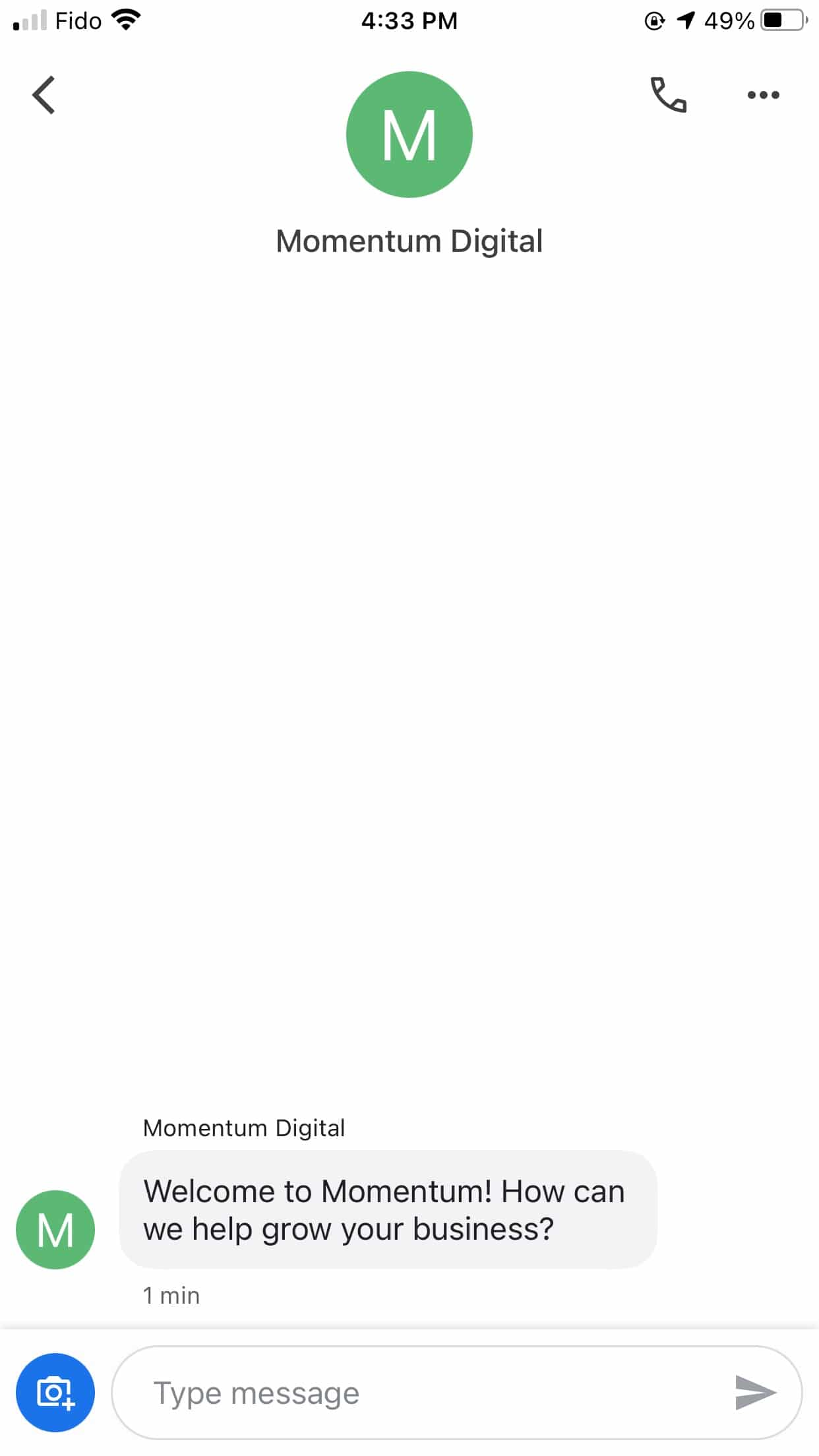
এটি কেন কাজ করে: এই ব্যবসার স্বাগত নোটটি ছোট এবং মিষ্টি। গ্রাহককে স্বাগত জানানোর পাশাপাশি, তারা কীভাবে সাহায্য করতে পারে তা জিজ্ঞাসা করে। এছাড়াও, ব্যবসার দক্ষতার ক্ষেত্রকে হাইলাইট করে!
আপনার নিজের Google আমার ব্যবসার স্বাগত বার্তা লেখার সময়, মনে রাখবেন:
- এটি সংক্ষিপ্ত রাখুন৷ এটি হয় না কয়েকটি বাক্যের বেশি হওয়া দরকার!
- হ্যালো বলুন, গ্রাহককে অভিবাদন জানান বা আপনার সাথে সংযোগ করার জন্য তাদের ধন্যবাদ জানান। আপনি একটি সম্পর্ক স্থাপন করছেন এবং এটি ব্যক্তিগত করছেন৷
- একটি সরাসরি প্রশ্ন করুন৷ এটি গ্রাহককে তাদের প্রশ্নের ফোকাস করতে সাহায্য করবে যাতে আপনি একটি ছোট প্রতিক্রিয়া লিখতে পারেন যা বিশেষভাবে তাদের প্রশ্নের উত্তর দেয়৷ প্লাস, এটা আপনি চান দেখায়সাহায্য করার জন্য!
আপনি এখন Google My Business মেসেজিংয়ের মাধ্যমে গ্রাহকদের সাথে যুক্ত হতে প্রস্তুত৷ মনে রাখবেন: আপনি যা অফার করেন তাতে আগ্রহী ব্যক্তিদের সাথে সরাসরি জড়িত হওয়ার জন্য এটি কেবল আরেকটি টুল। যোগাযোগ সহজ, সরাসরি এবং বন্ধুত্বপূর্ণ রাখুন এবং যত তাড়াতাড়ি সম্ভব প্রতিক্রিয়া জানাতে চেষ্টা করুন। আপনি ভুল করতে পারবেন না!
Google আমার ব্যবসা এবং আপনার অন্যান্য সমস্ত সামাজিক চ্যানেলের মাধ্যমে আপনার গ্রাহকদের সাথে যোগাযোগ করতে SMMExpert ব্যবহার করুন৷ প্রতিটি নেটওয়ার্কে পোস্ট তৈরি করুন, শিডিউল করুন এবং প্রকাশ করুন। ডেমোগ্রাফিক ডেটা, পারফরম্যান্স রিপোর্ট এবং আরও অনেক কিছু পান। আজই বিনামূল্যে ব্যবহার করে দেখুন।
সাইন আপ করুন
এটি এসএমএমই এক্সপার্ট , অল-ইন-ওয়ান সোশ্যাল মিডিয়া টুলের সাথে আরও ভাল করুন। 7

